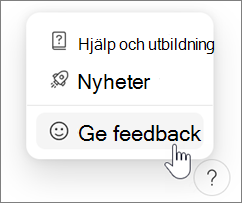Kom igång med Microsoft Loop
Microsoft Loop är en transformerande upplevelse för samtidig skapande som sammanför team, innehåll och uppgifter mellan dina verktyg och enheter. Loop kombinerar en kraftfull och flexibel arbetsyta med bärbara komponenter som rör sig fritt och håller sig synkroniserade mellan program – vilket gör det möjligt för team att tänka, planera och skapa tillsammans.

De tre elementen i Loop
Loop komponenter är flyttbart innehåll som är synkroniserat på alla platser där de delas. Med komponenter kan du samarbeta i arbetsflödet – på en Loop sida eller i en chatt, e-post, ett möte eller ett dokument. De kan vara listor, tabeller, anteckningar med mera – du arbetar alltid med den senaste informationen i det program du föredrar, till exempelMicrosoft Teams, Outlook, OneNote, Whiteboard eller Loop-appen.
Loop-sidor är flexibla arbetsytor i Loop-appen där du kan samla personer, komponenter, länkar, uppgifter och data. Loop-sidor kan börja smått och växa till sig för att matcha dina idéer. Loop sidor kan delas mellan Microsoft 365-appar som en länk eller en inbäddad Loop komponent.
Loop-arbetsytor är delade utrymmen som gör att du och din grupp kan se och gruppera allt som är viktigt för projektet, vilket gör det enkelt för dig att hålla koll på vad alla arbetar med och följa utvecklingen mot delade mål.
Hur använder jag Loop-komponenter i andra appar?
Loop komponenter stöds för närvarande i Microsoft Teams, Outlook,OneNote och Whiteboard.
Microsoft Teams
Det första du behöver veta om Loop-komponenter i Microsoft Teams
Skicka en Loop-komponent i en Teams-chatt
Outlook
Använda Loop-komponenter i Outlook
OneNote
Använda Loop komponenter i OneNote
Whiteboard
Är du redo att prova Loop?
Logga in med ditt personliga konto eller arbetskonto på loop.cloud.microsoft. Så här kommer du igång:
-
Använd en Loop mall.
-
Läs mer om Loop med den här utbildningsserien i fem delar.
-
Prova Loop-mobilappen.
Vill du ge feedback?
-
I det övre högra hörnet på Loop sidan
-
Välj Hjälp & feedback.
-
Välj Ge feedback.
I Android eller iOS trycker du på din profilbild längst upp till vänster för att hitta Hjälp och feedback.
Kända problem
Det finns några kända problem med Loop. Vi arbetar med att hålla den här sidan uppdaterad när vi identifierar och åtgärdar problem.
Loop stöder för närvarande inte extern delning för gäster eller externa användare.
Om du får felmeddelandet "Det gick inte att spara Loop arbetsyta och sidor som du har skapat" kan du prova följande:
Möjliga lösningar (med Loop med ett personligt Microsoft-konto):
-
Du måste logga in på outlook.com med ditt Microsoft-konto. När du har loggat in en gång kan allt som Loop behöver från Outlook konfigureras nästa gång du försöker använda Loop.
Möjliga lösningar (med Loop med ett arbets- eller skolkonto):
-
Du måste ha en Exchange Online-postlåda kopplad till ditt organisations-ID. När du har etablerat en Exchange Online-postlåda och du har loggat in på den en gång kan allt som Loop behöver från Exchange Online konfigureras nästa gång du försöker använda Loop. Samarbeta med administratören för Microsoft 365 eller supportavdelningen för att säkerställa att du har en aktiv Exchange Online-postlåda.
Obs!: Postlådan som är kopplad till kontot kan inte vara en delad postlåda.
-
Du måste åtminstone ha läsbehörighet till organisationens online-rotwebbplats för SharePoint. Vi arbetar med en långsiktig lösning för att inte kräva detta. Tills dess kan du samarbeta med Microsoft 365-administratören eller supportavdelningen för att säkerställa att du åtminstone har läsbehörighet till rotwebbplatsen.
Vanliga frågor och svar
Du kan använda Loop-appen på webben, iOS och Android.
Du kan använda Loop komponenter i Microsoft Teams, Outlook,OneNote och Whiteboard..
Det kostar inget att använda Loop under den offentliga förhandsversionen. Läs mer om begränsningar under den offentliga förhandsversionen.
Läs mer om hur du aktiverar Microsoft Loop-appen för organisationen och Loop administratörsprinciper för Loop komponenter och Loop arbetsytor.
Du kan komma åt alla dina Loop arbeta på loop.cloud.microsoft.
Obs!: Dina Loop arbetsytor och komponenter bidrar till din Microsoft-molnlagring. Om du överskrider lagringskvoten kanske du inte kan skicka eller ta emot e-post. Läs mer om Microsofts lagringskvoter.
Ja, du kan använda känslighetsetiketter för Loop komponenter, sidor och arbetsytor. Mer information finns i Använda känslighetsetiketter med Microsoft Loop.
Ja, du kan välja bevarandeetiketter för Loop. Läs mer om hur du tillämpar bevarandeetiketter manuellt.
Komponenter
-
Om du vill ta bort en Loop-komponent öppnar du Loop-mobilappen eller går till loop.cloud.microsoft och navigerar till komponenten du vill ta bort.
-
Välj Merhögst upp på sidan och välj sedan Ta bort .
Tips:
-
Om du vill återställa en borttagen komponent öppnar du Papperskorgen från en annan sida i arbetsytan, väljer Mer och sedan Återställ.
-
Om du vill tömma Papperskorgen väljer du Töm alla högst upp på sidan Papperskorgen.
-
Dina Loop arbetsytor och komponenter bidrar till din Microsoft-molnlagring. Om du överskrider lagringskvoten kanske du inte kan skicka eller ta emot e-post. Läs mer om Microsofts lagringskvoter.
Arbetsytor
-
Om du vill ta bort en arbetsyta går du till loop.cloud.microsoft och väljer Rutnätsvy .
-
Välj Mer på den arbetsyta du vill ta bort och välj sedan Ta bort .
Varning!: När arbetsytor har tagits bort kan de inte återställas.
Övriga resurser
Om du vill ställa, svara på frågor och chatta med andra med Loop kan du besöka Microsoft Answers-communityn för Microsoft Loop.Vill du veta mer om Microsoft Loop? Titta på utbildningsserien i fem delar.
Kontakta supporten
Om du vill ha hjälp med ditt Microsoft-konto och prenumerationer går du till Få hjälp med ditt Microsoft-konto.
För teknisk support går du till Kontakta Microsoft Support, anger ditt problem och väljer sedan Få hjälp. Om du fortfarande behöver hjälp väljer du Kontakta support för att dirigeras till det bästa supportalternativet.
Läs mer om hur du får support för Microsoft 365 för företag.